视频快剪电脑版功能特色和使用教学
时间:2022-11-23 11:21:47 作者:无名 浏览量:52
一款好用的视频编辑工具对于多媒体工作者来讲是起到至关重要的作用,今天为大家带来一款使用高效的视频剪辑工具。视频快剪新版本对功能进行了全面优化,更加人性化操作流程进行了全面的简化上去的那些复杂繁琐的操作步骤,使用起来更加简单一些,用户可以轻松上手,界面更加简洁直观方便用户进行使用具备的视频编辑视频剪辑,对视频的封面视频,大小视频的帧数采样率分辨率可以进行自定义调整,与此同时还能够支持批量编辑,大大提高了用户的工作效率。
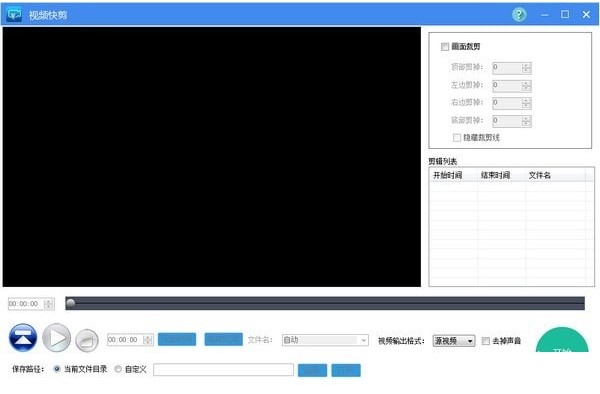
- 进入下载

- 视频快剪 1.0 绿色免费版
大小:39.94 MB
日期:2022/11/23 17:45:05
环境:WinXP, Win7, Win8, Win10, WinAll
视频快剪功能介绍
1. 视频快剪,电脑版用户可以直接在客户端装备视频设置多个时间段,将每个时间段在一次性就可以快速剪切出来,非常方便。
2. 用户可以直接在客户端中将视频的指定区域进行剪切,设置裁剪的区域支持,全屏部分裁剪。
3. 支持用户将视频转换成为各种视频格式,在剪切完成中,用户可以点击一键进行转换
4. 快速剪切,只是剪切视频,可以在数秒内完成,支持批量转换,大大提高了转换效率,节约了时间。
视频快剪使用方法
1.许多小伙伴下载了视频快捷客户端之后,不知道如何进行使用,今天小编为大家带来简单的教学,帮助大家更好的使用这一款视频编辑工具,下载安装完成之后,点击快捷方式打开客户端,进入操作页面,点击添加选项,将视频文件快速添加到客户端中。

2. 将视频成功导入完成之后可对其进行预览,查看是否导入正确。

3. 如下图所示,用户可以直接设置开始时间对视频进行剪切。
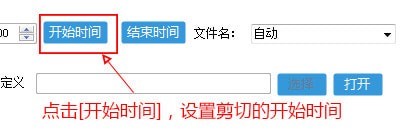
4. 然后点击继续播放,将进度条拖动,到需要的视频结束时间进行剪切。
检测完成之后,打开文件名输入框设置文件名称,点击保存就可以了。
5. 打开剪切列表在里面就可以看到我们刚才前期的视频片段,设置开始时间和结束时间,也可以对点击列表进行清除。
6. 被剪切完之后的视频进行格式设置和声音音频。
7. 选择剪切后视频的保存位置,当前视频所在目录或自定义
视频快剪 1.0 绿色免费版
- 软件性质:国产软件
- 授权方式:免费版
- 软件语言:简体中文
- 软件大小:40898 KB
- 下载次数:568 次
- 更新时间:2022/11/23 11:21:35
- 运行平台:WinAll...
- 软件描述:视频快剪是一款由easy批量精灵开发的视频文件快速剪辑裁剪软件,它的作用是可以把... [立即下载]
相关资讯
相关软件
- 破解qq功能和安装教程
- 怎么将网易云音乐缓存转换为MP3文件?
- 比特精灵下载BT种子BT电影教程
- 微软VC运行库合集下载安装教程
- 土豆聊天软件Potato Chat中文设置教程
- 怎么注册Potato Chat?土豆聊天注册账号教程...
- 苏宁豆芽特色介绍及功能板块
- 浮云音频降噪软件对MP3降噪处理教程
- 英雄联盟官方助手登陆失败问题解决方法
- 蜜蜂剪辑添加视频特效教程
- 嘉嘉打字易电脑版特色介绍和使用帮助
- 视频快剪电脑版功能特色和使用教学
- 微师最新版官方下载功能介绍和创建课程图文...
- 新雨相似图片查找助手软件优势和使用说明
- 叩富网模拟炒股软件优势和常见问题解答
- 快手直播伴侣最新版功能介绍和使用帮助
- PhotoLine官方下载图像降噪图文教程
- 悟空淘客助手基本内容及使用技巧详细介绍
- PRTG Network Monitor处理器配置教学
- 极速浏览器最新版功能特点和使用帮助











